Share
Sign In
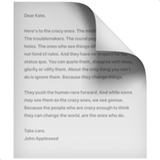
EC2 인스턴스에 접속하기
이전 문서에서 AWS에 EC2 인스턴스를 생성하였다면, 이번 문서에서는 EC2 인스턴스에 접속하는 다양한 방법에 대해 알아볼 것이다.
EC2에 연결하는 방법은 대표적으로 4가지가 있다,
웹에서 EC2 인스턴스 연결
SSM(System Session Manager)을 사용하여 연결
SSH(Secure Shell)를 통한 연결
EC2 직렬 콘솔을 사용하여 연결
EC2 인스턴스에 접속하기
웹에서 EC2 인스턴스 연결
AWS 관리 콘솔에 접속하여 EC2 콘솔 페이지에 들어온다. 왼쪽 메뉴에 인스턴스 - 인스턴스 항목을 선택한다. 그리고 접속할 인스턴스를 우클릭을 하고, 연결 버튼을 누른다.

이후 EC2 인스턴스 연결 탭에서 맨 하단 주황색으로 된 연결 버튼을 클릭하면 EC2 인스턴스를 웹에서 접속 할 수 있다.

SSM을 사용하여 연결 <추천x>
AWS에서는 Systems Manager Session Manager라는 것이 있다. 이것은 EC2에 접속, 관리 기능을 제공한다.
Systems Manager Session Manager기능 중에서Session Start 기능을 이용하면 손쉽게 EC2에 접속을 할수 있다.(SSH 접속이 아니라서PEM 키 페어가 필요하지 않다.)
이 기능의 장점은 SSH 포트(22번 포트) 오픈없이 SSH, GCP 기능을 사용할 수 있다. 그러나 단점은 AWS에서 공식 제공하는 CLI툴로 해당 기능을 이용하는 경우에는 사용성 측면에서 불편함이 많는 점이다.
Session Manager를 사용하여 EC2 인스턴스에 액세스하려면 인스턴스에 SSM 에이전트의 최신 버전(2.3.12 이상)이 실행 중이어야 합니다.
Linux용 EC2 인스턴스에 SSM 에이전트 설치 및 구성
MacOS용 EC2 인스턴스에 SSM 에이전트 설치 및 구성
Windows Server용 EC2 인스턴스에 SSM 에이전트 설치 및 구성
처음 명령을 실행하기 전에 AWS Systems Manager를 열고 [Preferences]을 클릭합니다.
SSH를 통한 연결 (+퍼미션에러)
EC2를 SSH를 사용하여 접속하려면 키 페어가 존재해야한다. 대시보드 옆 메뉴에서 인스턴스 - 인스턴스를 눌러 연결할 인스턴스를 검색한다. 접속할 인스턴스의 세부정보를 보고 연결된 키 페어 이름을 확인한다. 연결된 키페어를 본인이 잘 소지하고 있는지 확인하고 다음 단계를 시작한다.
1.
터미널에서 키 페어를 나에게만 읽기 권한이 있도록 변경합니다.
#키페어 위치로 이동후
chmod 400 [키페어이름].pem2.
퍼블릭 DNS를 이용하여 인스턴스에 연결합니다.
ssh -i [키페어이름].pem [호스트이름]@[퍼블릭-DNS]인스턴스 생성당시 우분투 AMI를 선택하였다면 호스트이름은 ubuntu 이다.
퍼미션 에러
종종 윈도우에서는 유닉스에서 조정가능한 chmod 방법의 파일권한변경은 불가능하다. 이럴때 아래와 같은 퍼미션 에러가 발생한다.
WARNING: UNPROTECTED PRIVATE KEY FILE!<br>Permissions for '파일이름.pem' are too open.
It is required that your private key files are NOT accessible by others.
This private key will be ignored. Load key "파일이름.pem" : bad permissions
계정@서버 Permission denied (publickey).윈도우10에서는 chmod와 같은 명령어는 지원하지 않으므로 아래와 같은 방법으로 설정할 수 있다.
유닉스 명령어를 사용가능한 bash (또는 git bash)를 사용.
윈도우 자체 보안 설정 편집
EC2 직렬 콘솔을 사용하여 연결
EC2 직렬 콘솔을 사용하여려면 베어 메탈 인스턴스인 경우를 제외한 AWS Nitro 시스템에 구축된 인스턴스 유형을 사용해야 한다. 따라서 지원이 되는 인스턴스 유형으로 현재 인스턴스 유형을 변경하려면 다음을 참고하자.
지원이 되는 인스턴스 유형
인스턴스 유형 변경하는 방법
관련 공식문서
인스턴스 연결 방법
SSM을 이용하여 인스턴스에 연결
SSH를 사용하여 Linux 인스턴스에 연결
AWS 홈으로 돌아가기
AWS
메인으로 돌아가기
성호의 개발 다락방
이전 문서에서 AWS에 EC2 인스턴스를 생성하였다면, 이번 문서에서는 EC2 인스턴스에 접속하는 다양한 방법에 대해 알아볼 것이다.
EC2에 연결하는 방법은 대표적으로 4가지가 있다,
웹에서 EC2 인스턴스 연결
SSM(System Session Manager)을 사용하여 연결
SSH(Secure Shell)를 통한 연결
EC2 직렬 콘솔을 사용하여 연결
EC2 인스턴스에 접속하기
웹에서 EC2 인스턴스 연결
AWS 관리 콘솔에 접속하여 EC2 콘솔 페이지에 들어온다. 왼쪽 메뉴에 인스턴스 - 인스턴스 항목을 선택한다. 그리고 접속할 인스턴스를 우클릭을 하고, 연결 버튼을 누른다.

이후 EC2 인스턴스 연결 탭에서 맨 하단 주황색으로 된 연결 버튼을 클릭하면 EC2 인스턴스를 웹에서 접속 할 수 있다.

SSM을 사용하여 연결 <추천x>
AWS에서는 Systems Manager Session Manager라는 것이 있다. 이것은 EC2에 접속, 관리 기능을 제공한다.
Systems Manager Session Manager기능 중에서Session Start 기능을 이용하면 손쉽게 EC2에 접속을 할수 있다.(SSH 접속이 아니라서PEM 키 페어가 필요하지 않다.)
이 기능의 장점은 SSH 포트(22번 포트) 오픈없이 SSH, GCP 기능을 사용할 수 있다. 그러나 단점은 AWS에서 공식 제공하는 CLI툴로 해당 기능을 이용하는 경우에는 사용성 측면에서 불편함이 많는 점이다.
Session Manager를 사용하여 EC2 인스턴스에 액세스하려면 인스턴스에 SSM 에이전트의 최신 버전(2.3.12 이상)이 실행 중이어야 합니다.
Linux용 EC2 인스턴스에 SSM 에이전트 설치 및 구성
MacOS용 EC2 인스턴스에 SSM 에이전트 설치 및 구성
Windows Server용 EC2 인스턴스에 SSM 에이전트 설치 및 구성
처음 명령을 실행하기 전에 AWS Systems Manager를 열고 [Preferences]을 클릭합니다.
SSH를 통한 연결 (+퍼미션에러)
EC2를 SSH를 사용하여 접속하려면 키 페어가 존재해야한다. 대시보드 옆 메뉴에서 인스턴스 - 인스턴스를 눌러 연결할 인스턴스를 검색한다. 접속할 인스턴스의 세부정보를 보고 연결된 키 페어 이름을 확인한다. 연결된 키페어를 본인이 잘 소지하고 있는지 확인하고 다음 단계를 시작한다.
1.
터미널에서 키 페어를 나에게만 읽기 권한이 있도록 변경합니다.
#키페어 위치로 이동후
chmod 400 [키페어이름].pem2.
퍼블릭 DNS를 이용하여 인스턴스에 연결합니다.
ssh -i [키페어이름].pem [호스트이름]@[퍼블릭-DNS]인스턴스 생성당시 우분투 AMI를 선택하였다면 호스트이름은 ubuntu 이다.
퍼미션 에러
종종 윈도우에서는 유닉스에서 조정가능한 chmod 방법의 파일권한변경은 불가능하다. 이럴때 아래와 같은 퍼미션 에러가 발생한다.
WARNING: UNPROTECTED PRIVATE KEY FILE!<br>Permissions for '파일이름.pem' are too open.
It is required that your private key files are NOT accessible by others.
This private key will be ignored. Load key "파일이름.pem" : bad permissions
계정@서버 Permission denied (publickey).윈도우10에서는 chmod와 같은 명령어는 지원하지 않으므로 아래와 같은 방법으로 설정할 수 있다.
유닉스 명령어를 사용가능한 bash (또는 git bash)를 사용.
윈도우 자체 보안 설정 편집
EC2 직렬 콘솔을 사용하여 연결
EC2 직렬 콘솔을 사용하여려면 베어 메탈 인스턴스인 경우를 제외한 AWS Nitro 시스템에 구축된 인스턴스 유형을 사용해야 한다. 따라서 지원이 되는 인스턴스 유형으로 현재 인스턴스 유형을 변경하려면 다음을 참고하자.
지원이 되는 인스턴스 유형
인스턴스 유형 변경하는 방법
관련 공식문서
인스턴스 연결 방법
SSM을 이용하여 인스턴스에 연결
SSH를 사용하여 Linux 인스턴스에 연결
AWS 홈으로 돌아가기
AWS
메인으로 돌아가기
성호의 개발 다락방
이전 문서에서 AWS에 EC2 인스턴스를 생성하였다면, 이번 문서에서는 EC2 인스턴스에 접속하는 다양한 방법에 대해 알아볼 것이다.
EC2에 연결하는 방법은 대표적으로 4가지가 있다,
웹에서 EC2 인스턴스 연결
SSM(System Session Manager)을 사용하여 연결
SSH(Secure Shell)를 통한 연결
EC2 직렬 콘솔을 사용하여 연결
EC2 인스턴스에 접속하기
웹에서 EC2 인스턴스 연결
AWS 관리 콘솔에 접속하여 EC2 콘솔 페이지에 들어온다. 왼쪽 메뉴에 인스턴스 - 인스턴스 항목을 선택한다. 그리고 접속할 인스턴스를 우클릭을 하고, 연결 버튼을 누른다.

이후 EC2 인스턴스 연결 탭에서 맨 하단 주황색으로 된 연결 버튼을 클릭하면 EC2 인스턴스를 웹에서 접속 할 수 있다.

SSM을 사용하여 연결 <추천x>
AWS에서는 Systems Manager Session Manager라는 것이 있다. 이것은 EC2에 접속, 관리 기능을 제공한다.
Systems Manager Session Manager기능 중에서Session Start 기능을 이용하면 손쉽게 EC2에 접속을 할수 있다.(SSH 접속이 아니라서PEM 키 페어가 필요하지 않다.)
이 기능의 장점은 SSH 포트(22번 포트) 오픈없이 SSH, GCP 기능을 사용할 수 있다. 그러나 단점은 AWS에서 공식 제공하는 CLI툴로 해당 기능을 이용하는 경우에는 사용성 측면에서 불편함이 많는 점이다.
Session Manager를 사용하여 EC2 인스턴스에 액세스하려면 인스턴스에 SSM 에이전트의 최신 버전(2.3.12 이상)이 실행 중이어야 합니다.
Linux용 EC2 인스턴스에 SSM 에이전트 설치 및 구성
MacOS용 EC2 인스턴스에 SSM 에이전트 설치 및 구성
Windows Server용 EC2 인스턴스에 SSM 에이전트 설치 및 구성
처음 명령을 실행하기 전에 AWS Systems Manager를 열고 [Preferences]을 클릭합니다.
SSH를 통한 연결 (+퍼미션에러)
EC2를 SSH를 사용하여 접속하려면 키 페어가 존재해야한다. 대시보드 옆 메뉴에서 인스턴스 - 인스턴스를 눌러 연결할 인스턴스를 검색한다. 접속할 인스턴스의 세부정보를 보고 연결된 키 페어 이름을 확인한다. 연결된 키페어를 본인이 잘 소지하고 있는지 확인하고 다음 단계를 시작한다.
1.
터미널에서 키 페어를 나에게만 읽기 권한이 있도록 변경합니다.
#키페어 위치로 이동후
chmod 400 [키페어이름].pem2.
퍼블릭 DNS를 이용하여 인스턴스에 연결합니다.
ssh -i [키페어이름].pem [호스트이름]@[퍼블릭-DNS]인스턴스 생성당시 우분투 AMI를 선택하였다면 호스트이름은 ubuntu 이다.
퍼미션 에러
종종 윈도우에서는 유닉스에서 조정가능한 chmod 방법의 파일권한변경은 불가능하다. 이럴때 아래와 같은 퍼미션 에러가 발생한다.
WARNING: UNPROTECTED PRIVATE KEY FILE!<br>Permissions for '파일이름.pem' are too open.
It is required that your private key files are NOT accessible by others.
This private key will be ignored. Load key "파일이름.pem" : bad permissions
계정@서버 Permission denied (publickey).윈도우10에서는 chmod와 같은 명령어는 지원하지 않으므로 아래와 같은 방법으로 설정할 수 있다.
유닉스 명령어를 사용가능한 bash (또는 git bash)를 사용.
윈도우 자체 보안 설정 편집
EC2 직렬 콘솔을 사용하여 연결
EC2 직렬 콘솔을 사용하여려면 베어 메탈 인스턴스인 경우를 제외한 AWS Nitro 시스템에 구축된 인스턴스 유형을 사용해야 한다. 따라서 지원이 되는 인스턴스 유형으로 현재 인스턴스 유형을 변경하려면 다음을 참고하자.
지원이 되는 인스턴스 유형
인스턴스 유형 변경하는 방법
관련 공식문서
인스턴스 연결 방법
SSM을 이용하여 인스턴스에 연결
SSH를 사용하여 Linux 인스턴스에 연결
AWS 홈으로 돌아가기
AWS
메인으로 돌아가기
성호의 개발 다락방
이전 문서에서 AWS에 EC2 인스턴스를 생성하였다면, 이번 문서에서는 EC2 인스턴스에 접속하는 다양한 방법에 대해 알아볼 것이다.
EC2에 연결하는 방법은 대표적으로 4가지가 있다,
웹에서 EC2 인스턴스 연결
SSM(System Session Manager)을 사용하여 연결
SSH(Secure Shell)를 통한 연결
EC2 직렬 콘솔을 사용하여 연결
